使用以下步骤可以将项目与其 AutoCAD 标准同步。
为项目设置 AutoCAD 标准时,项目文件夹中将创建一个使用项目名称的 CHX 批处理检查器文件。CHX 文件包含所有项目图形(作为被检查图形)的列表和所有指定的 AutoCAD 标准文件 (DWS)(检查时作为对比文件)的列表。如果希望按照 AutoCAD 标准同步整个项目,则需使用“AutoCAD 标准批处理检查器”运行此批处理文件。
“AutoCAD 标准批处理检查器”独立于 AutoCAD Architecture 2022 toolset 运行。
启动“AutoCAD 标准批处理检查器”之前,应该更新项目 CHX 文件,以确保该 CHX 包含了 AutoCAD 标准文件和项目文件的当前列表。
- 确认要检查的项目是当前项目。
-
依次单击

 。
。
进度条将指示更新 CHX 的进度。
- 依次单击“开始”(Windows) 菜单
 “所有程序”(或“程序”)
“所有程序”(或“程序”) “Autodesk”
“Autodesk” AutoCAD Architecture 2022 toolset
AutoCAD Architecture 2022 toolset “标准批处理检查器”。
“标准批处理检查器”。 - 单击“文件”菜单
 “打开检查文件”。
“打开检查文件”。 - 在“文件打开”对话框中,选择项目 CHX 文件。
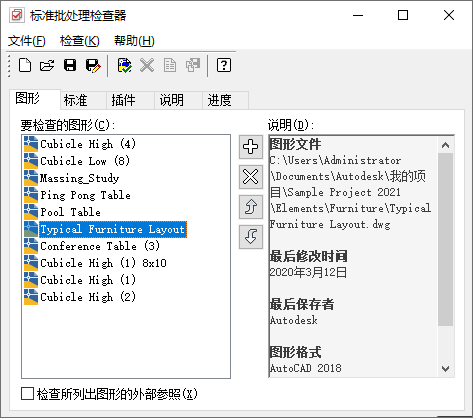
标准批处理检查器
- 单击“检查”菜单
 “开始检查”。
“开始检查”。